Если мы играем заголовок на нескольких компьютерах, стоит синхронизировать состояние сохраненной игры между ними. Мы можем самостоятельно сэкономить средства или использовать облако — например, Dropbox.
Если вы используете Steam, нет проблем — просто используйте службу Steam Cloud, которая автоматически сохраняет и синхронизирует сохраненные игры. К сожалению, не все игры, которые мы покупаем в Steam Store. Ну, не те, что мы покупаем за пределами магазина. Поэтому стоит воспользоваться более всеобъемлющим решением, которое Dropbox несомненно.
Найти сохраненные игры
Прежде чем мы сможем сохранить сохраненные файлы, нам сначала нужно их найти. Большинство игр сохраняют статус игры в «Мои документы», но иногда вам приходится уставать и находить каталог в Program Files или в другом месте. Если вы не знаете, где ваша игра сохраняет состояние игры, используйте поисковую систему. Вы обязательно найдете ответ быстро.
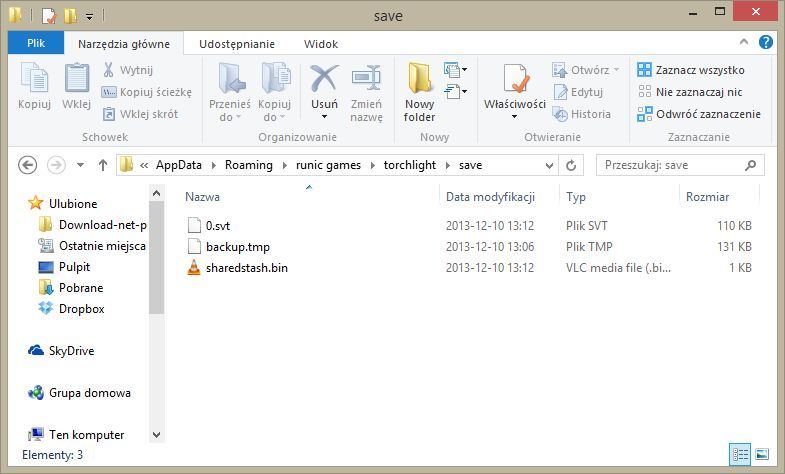
Перенести сохранение
Как только мы узнаем, где сохранены Savi или Skyrim, мы создаем подкаталог в папке Dropbox на компьютере. Мы также передаем наши сохраненные игровые состояния. Конечно, каждая игра = новый подкаталог.
Предположим, у нас есть savejobs от The Witcher в местоположении:
C: \ Users \ download.net.pl \ Documents \ MojeGry \ Wiedzmin
Перейдя в Dropbox, сохранить из Wiedźmin будет:
C: \ Users \ download.net.pl \ Dropbox \ Save-The-игра \ Witcher
Связать компьютеры
Если мы хотим, чтобы сохраненные игры были автоматически синхронизированы и добавлены в игры, нам нужно связать компьютеры вместе. Таким образом, мы удаляем или переносим сохраненные элементы из исходных мест и открываем Командную строку в качестве администратора. Затем введите команду:
mklink / D «C: \ Users \ download.net.pl \ Documents \ Мои игры \ The Witcher» «C: \ Users \ download.net.pl \ Dropbox \ Сохранить-в-игре \ The Witcher»
Конечно, приведенные здесь пути являются примерами. Чтобы синхронизировать, вы должны указать место, где вы должны сохранить игру и место, в которое вы загрузили Dropbox.

Теперь все, что вам нужно сделать, это запустить игру.






